자녀의 갑작스러운 사망으로 인해 부모가 자녀의 핸드폰 데이터에 접근하지 못하는 안타까운 일들이 있습니다. 부모-자녀의 관계뿐만 아니라, 갑작스러운 죽음은 주변 사람들에게 있어 큰 슬픔을 느끼게 됩니다.
이에 대비해, 아이폰에서는 사망자의 데이터에 접근할 수 있는 사람을 지정할 수 있는 유산 관리자를 지정할 수 있습니다.
이 기능은 아이폰6s(iOS 15.2 이상)부터 지원하며, 가족이 아니더라도 등록할 수 있습니다.
유산 관리자가 접근할 수 있는 데이터는 다음과 같습니다.
- iCloud 사진
- 메모
- 연락처
- 캘린더
- 미리 알림
- iCloud의 메시지
- 통화 기록
- iCloud Drive에 저장된 파일
- 건강 데이터
- 음성 메모
- Safari 책갈피 및 읽기 목록
- iCloud 백업에는 다운로드한 App Store 앱, 기기에 저장된 사진 및 비디오, iCloud에 백업되어 있으며 아래 목록에서 제외되지 않은 기기 설정 및 기타 콘텐츠가 포함될 수 있음
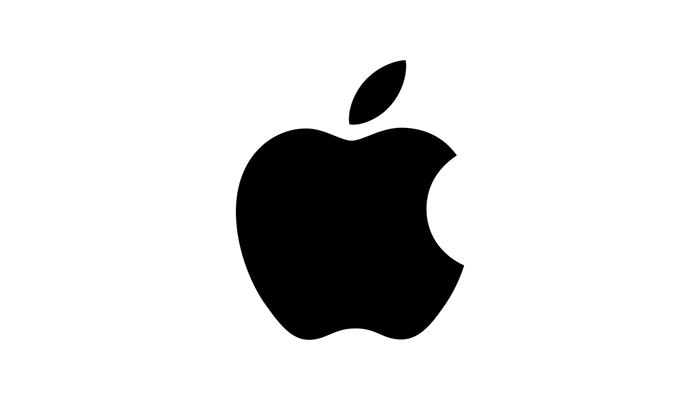
---
설정하는 법
1. 우선 아이폰에서 [설정]에 들어가서 본인의 이름을 터치해줍니다.
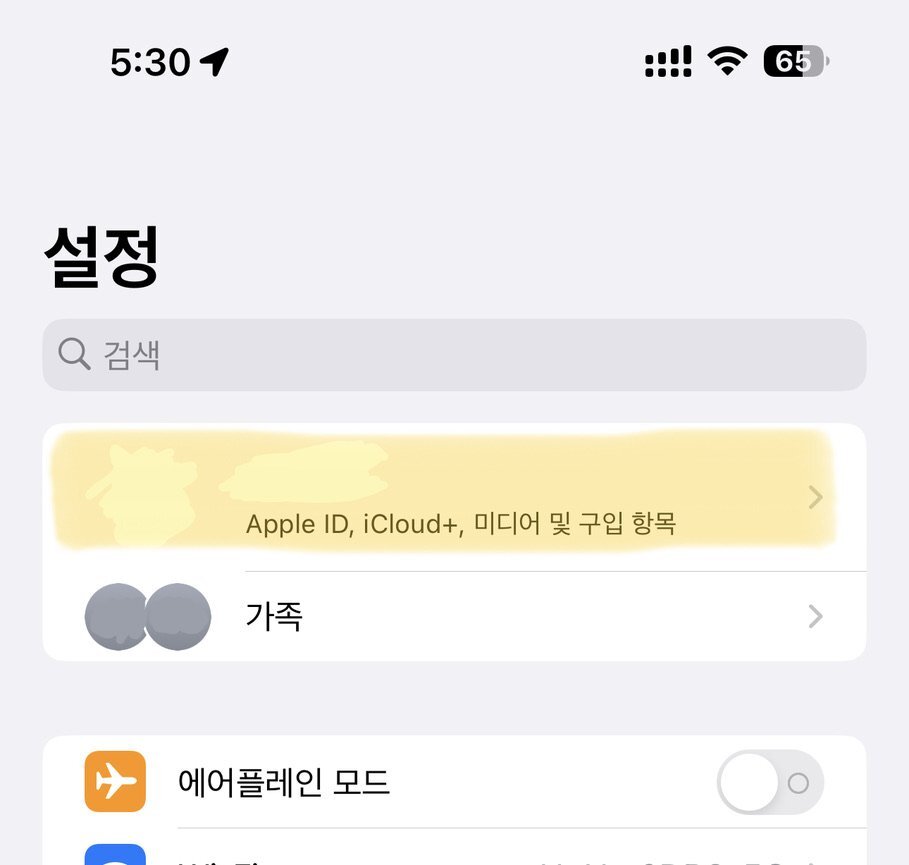
2. Apple ID 메뉴로 들어오면 [암호 및 보안]을 터치해줍니다.
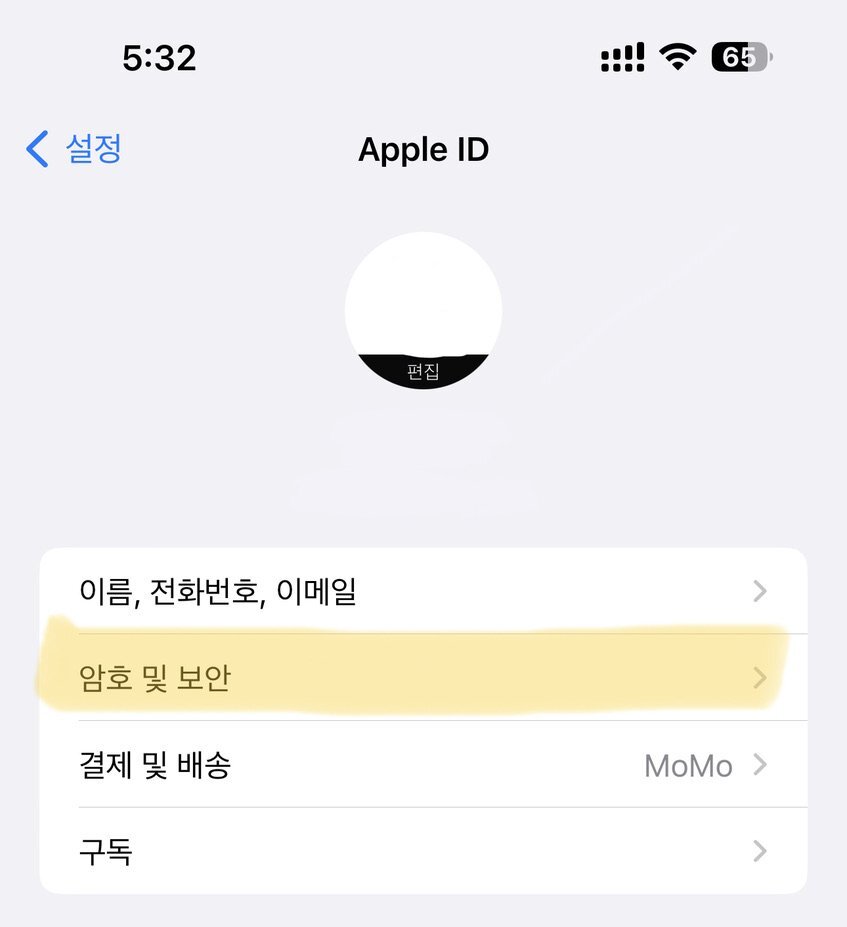
3. 암호 및 보안 메뉴로 들어오면 [유산 관리자] 메뉴를 터치합니다.
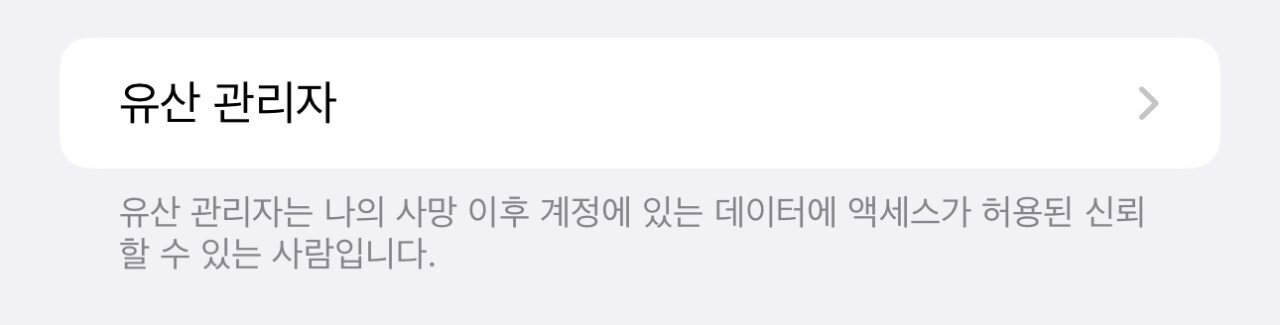
4. 그러면 아래처럼 유산 관리자를 지정할 수 있는 화면이 나오게 됩니다.
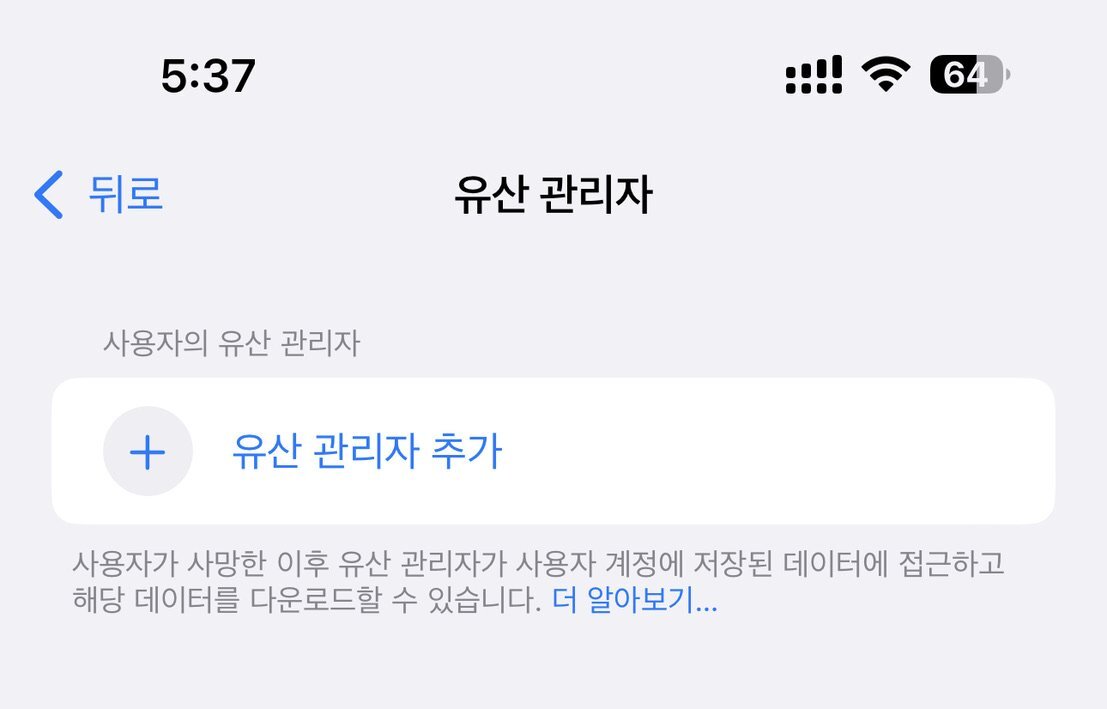
5. 아래처럼 자세한 안내가 나옵니다.
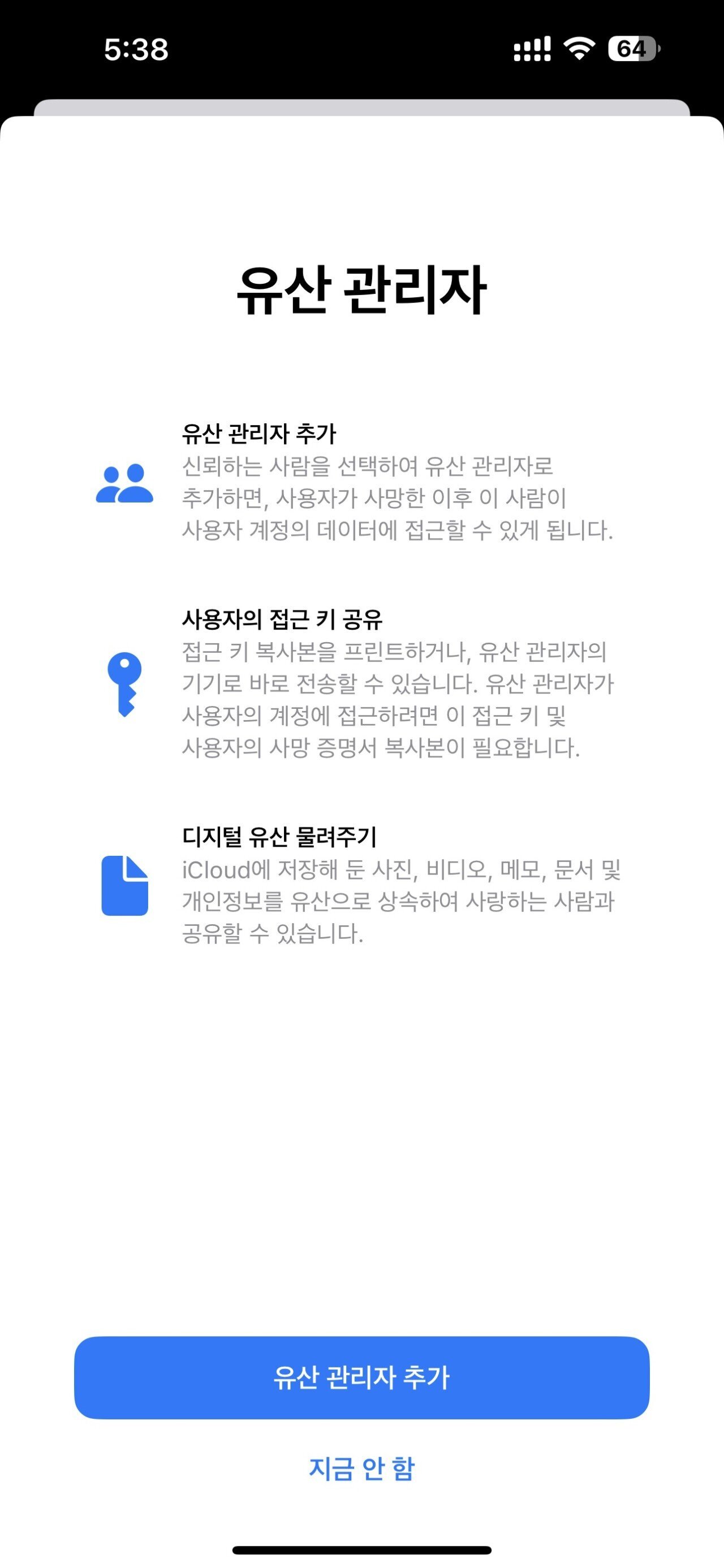
6. 아래처럼 iCloud 가족공유를 하고 있는 사람들을 선택할 수 있고, [다른 사람 선택]을 통해 연락처에서 선택할수도 있습니다. 이번에는 [다른 사람 선택]을 통해서 유산 관리자를 지정해보겠습니다. 가족 공유 구성원을 선택하면 추후 발급되는 키가 자동으로 저장됩니다.
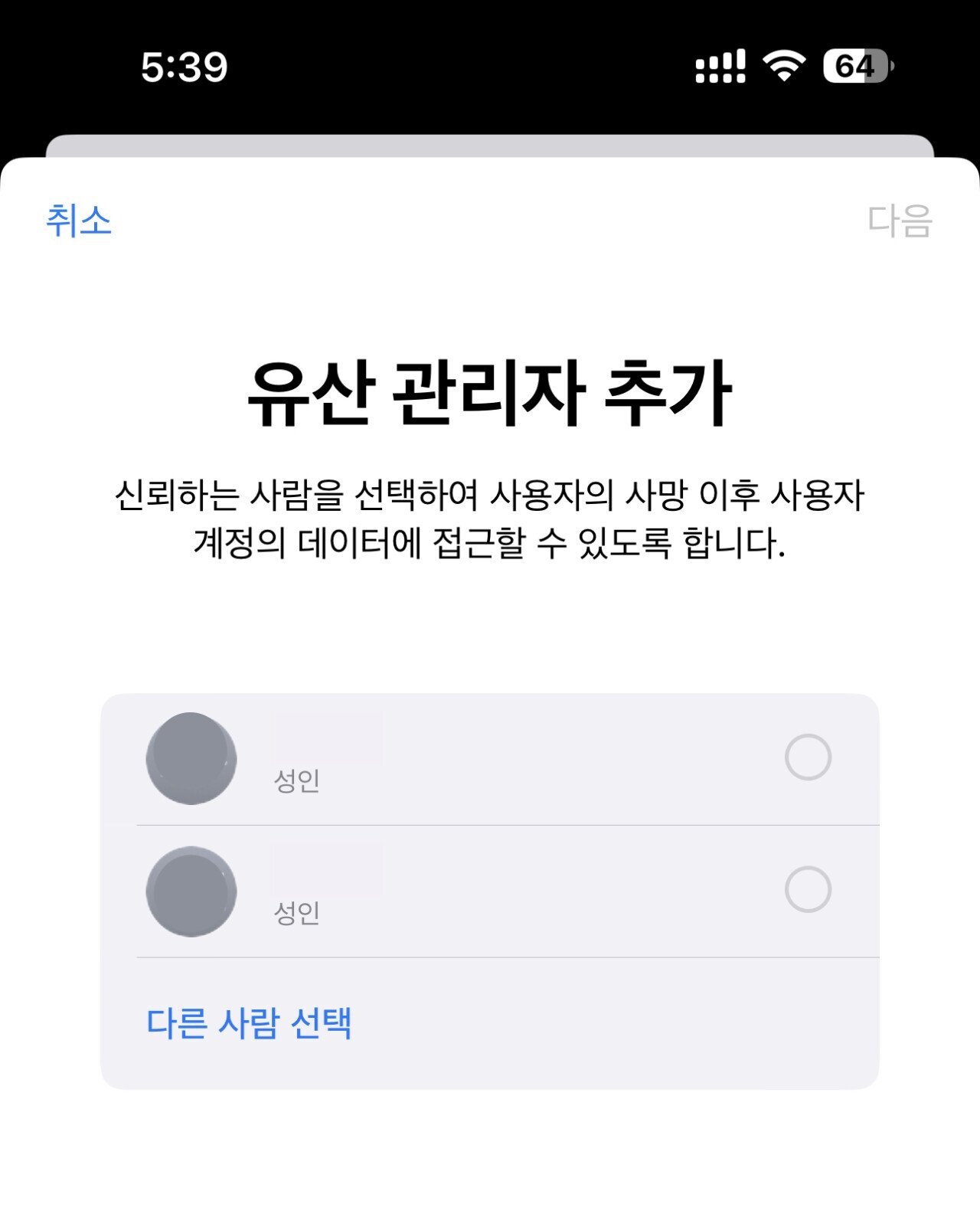
7. 연락처에서 사람을 선택한 뒤에, 그 사람의 전화번호를 선택합니다.
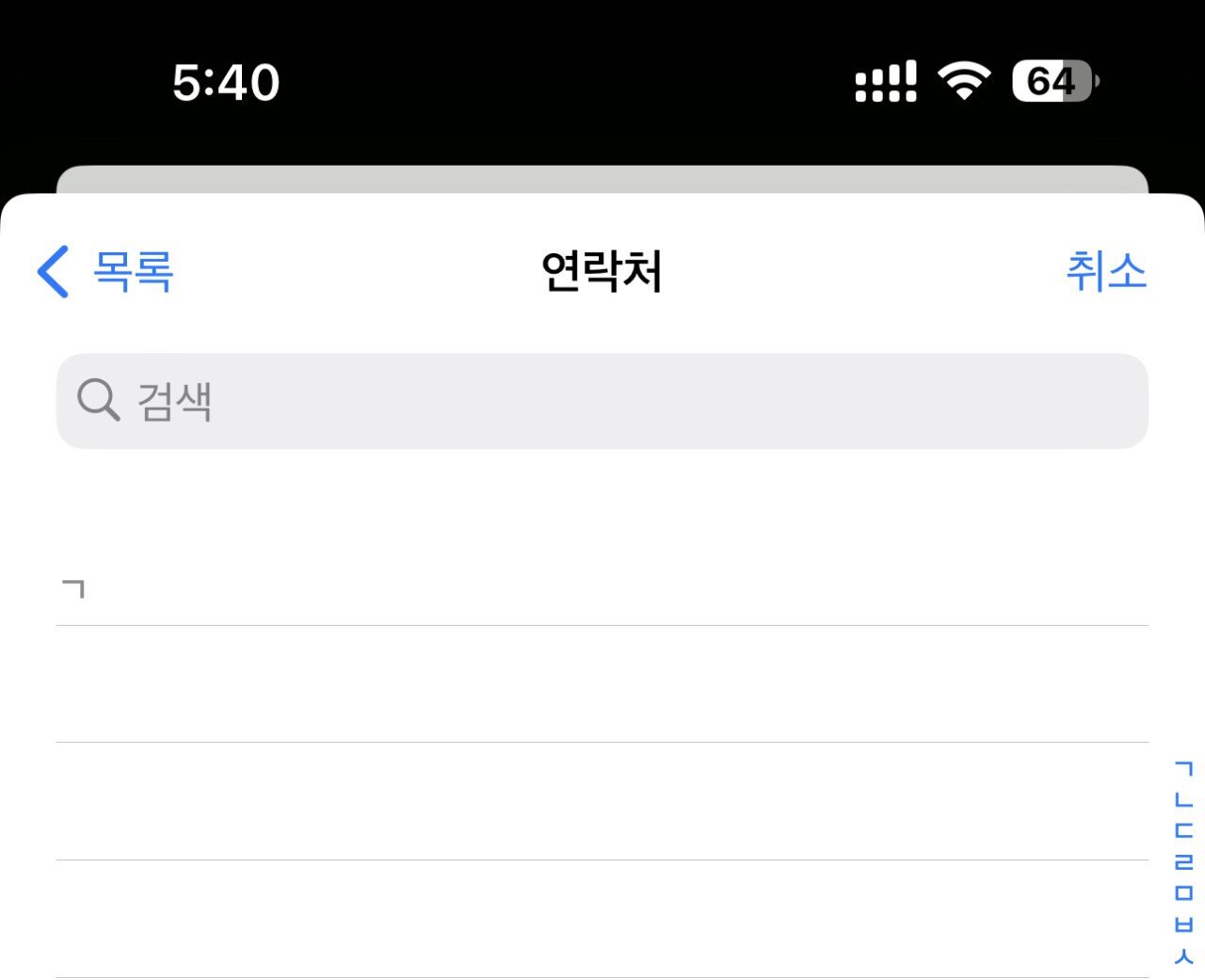
8. 계속 버튼을 눌러줍니다.
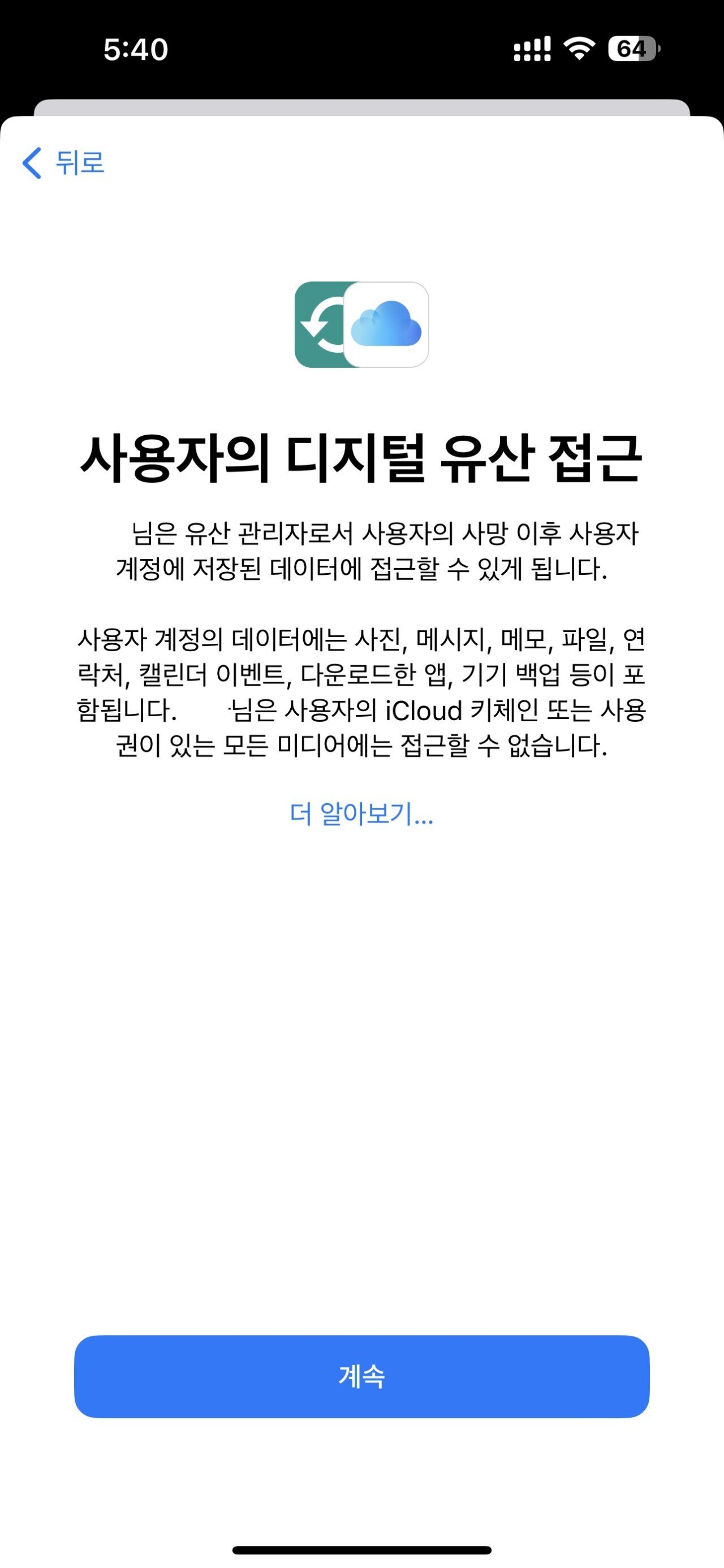
9. 그러면 유산 관리자가 데이터에 접근할 수 있는 접근 키를 획득할 수 있습니다. 지정한 유산 관리자는 접근 키와 함께 생일로 인증할 수 있기에, 본인의 생일을 iCloud 계정에 정확히 설정해주시기 바랍니다.
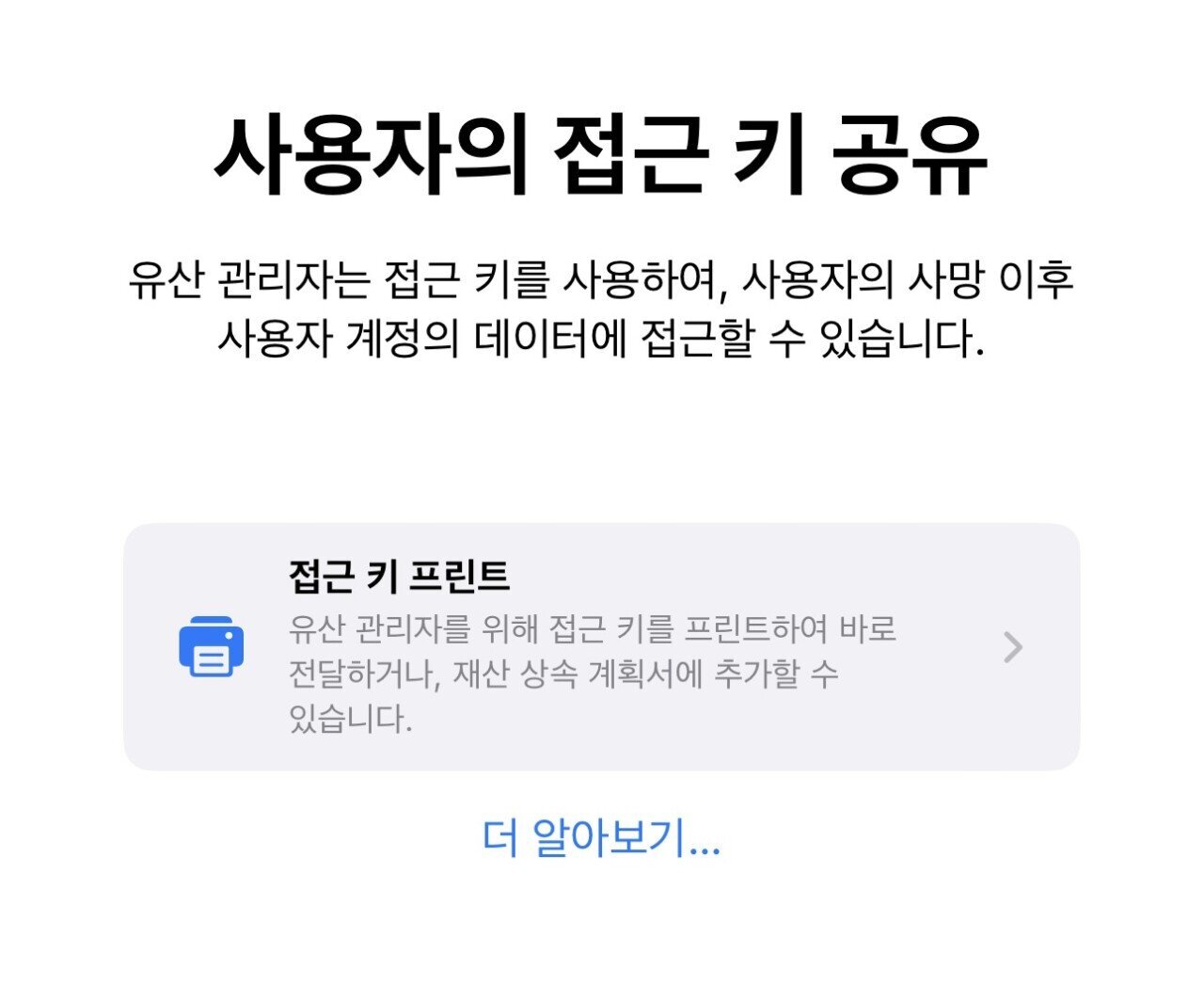
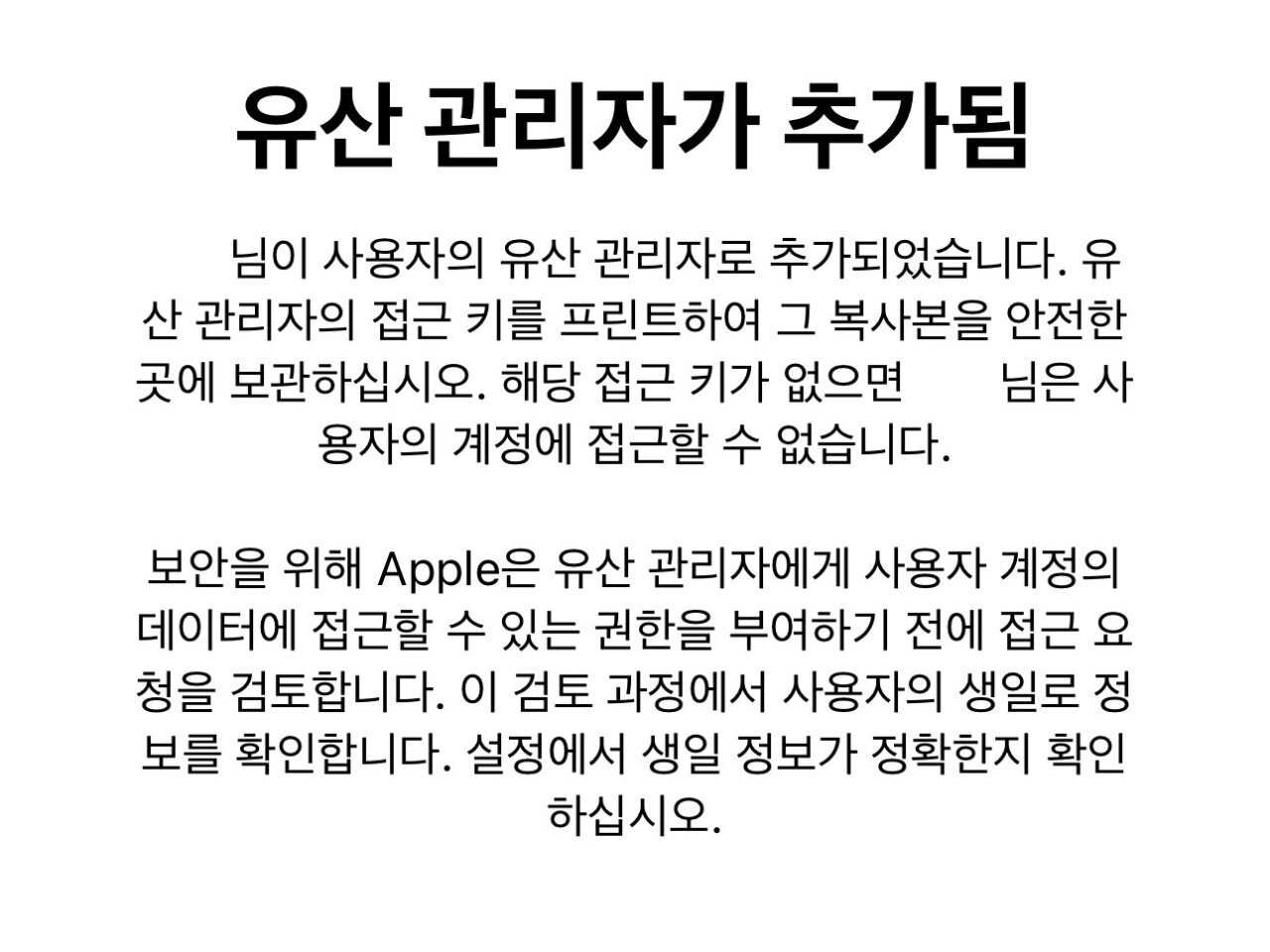
10. 그러면 이러한 유산 관리자 접근 키가 발급됩니다. 유산 관리자로 지정된 사람한테 이 키를 보내고, 그 유산 관리자는 반드시 이 키를 보유하고 있어야 합니다. 여기까지가 '본인'이 할 수 있는 마지막 단계입니다.
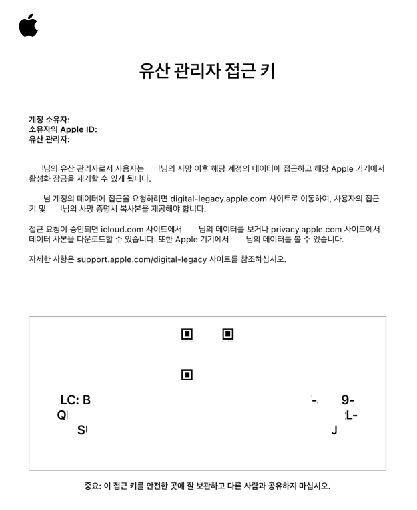
11. 여기부터는 '본인'이 사망한 후, 유산 관리자가 데이터에 접급하는 방법입니다. 유산 관리자는 https://digital-legacy.apple.com/ 이 홈페이지에 접속합니다. 그 다음 [액세스 요청]을 합니다.
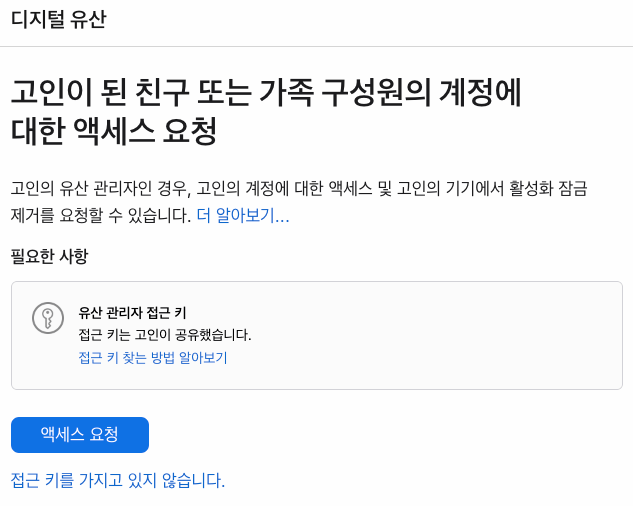
12. 만약 유산 관리자가 Apple ID를 통해 가족에 소속되어 있으면 로그인하고, 그렇지 않으면 하단의 [Apple 계정이 없습니다.]를 선택합니다.

13. 안내되는 단계에 따라 정보를 입력해, Apple에 유산 관리자로서의 데이터 접근을 요청합니다. 이후로는 저도 실제로 사용해본적이 없기에, 홈페이지에서 제시하는 방향으로 따라가시면 될 것 같습니다.
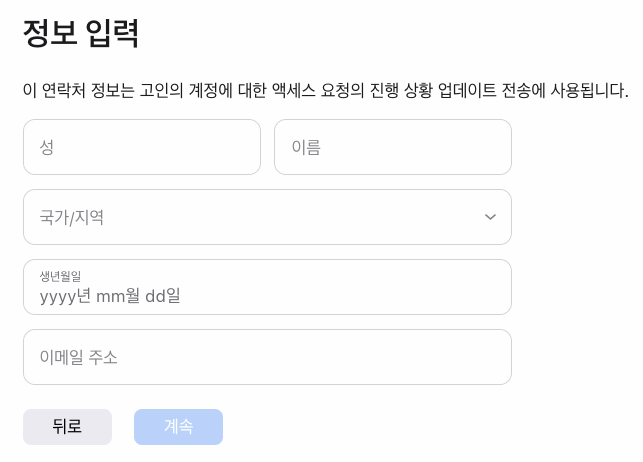
'생활의 꿀팁 정보' 카테고리의 다른 글
| 2022년 11월 14일 현대 그랜저/7세대 신형 그랜져에 적용된 주요 신기능 및 특징 (1) | 2022.11.14 |
|---|---|
| 2022년 11월 8일 바둑결승 신진서 vs 최정 승자예측 우승 상금은 3억 원 인공지능 분석 (1) | 2022.11.08 |
| 2022년 10월 소비재 제품 아이폰 아이패드 에어팟 애플 케어 꿀팁 정보 공유 (0) | 2022.10.30 |
| 2022년 10월 24일 맥에 필요한 기능 제공하는 유틸 MacOS가 처음이라면 - 무료 유틸리티 (0) | 2022.10.24 |
| 2022년 10월 24일 애플 아이폰 전성비 성능 아이패드 신형 출시 가격 및, 기존 아이패드 가격 변경 정리 (1) | 2022.10.24 |